Kuidas parandada, kui CSGO ei käivitu Windows 10-s?
Mängud / / August 05, 2021
CS: GO's (tuntud ka kui Counter-Strike: Global Offensive) purustatud veebioperatsioon jõudis just lõpule ja mängijatel oli väga hea aeg oma operatsioonimünti tasandada. Mäng purustas hiljuti vaid paar päeva tagasi ühe miljoni mängija rekordi. Kuigi mäng pole 8-aastaseks saamisest hoolimata mingeid peatumise märke näidanud, on kasutajatel mängus teatud teatud vigu.
Mõned kasutajad on teatanud, et on viimasel ajal veidra probleemiga silmitsi seisnud. Mõne mängija jaoks keeldub mäng lihtsalt alustamast ja see muutub sealsete mängijate jaoks väga masendavaks. Kui te ei saa mängu alustada, järgige selle parandamiseks allolevaid samme.
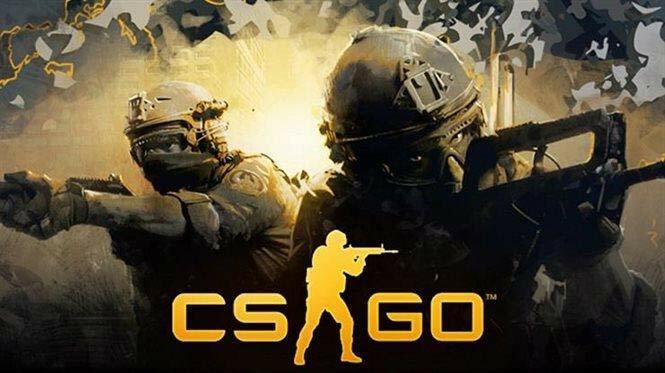
Sisukord
-
1 Kuidas parandada, kui CSGO ei käivitu Windows 10-s?
- 1.1 2. lahendus: - kontrollige mängude failide terviklikkust
- 1.2 3. lahendus: - värskendage oma graafikadraiverit
- 1.3 4. lahendus: –taastage protsessor / graafikaprotsess aktsiakiirustele
- 1.4 5. lahendus: - lõpetage mittevajalikud protsessid
- 1.5 6. lahendus: - kontrollige Windowsi värskendusi
- 1.6 7. lahendus: - installige mäng uuesti
- 1.7 8. lahendus: - installige Steam uuesti
Kuidas parandada, kui CSGO ei käivitu Windows 10-s?
1. lahendus: - käivitage administraatorina CS: GO
Üks probleemi peamistest põhjustest on see, et mõned failid pole administraatoriõiguste puudumise tõttu ligipääsetavad. See võib lihtsalt mängu viia, mitte täielikult käivitada. Kui kasutate tavalist kontot ilma administraatoriõigustega või kui olete lubanud UAC-i, peaksite CS: GO käitama administraatoriõigustega. Siin on, kuidas seda teha: -
- Välju aurust. Veenduge, et tegumihalduris pole Steami protsesse
- Paremklõpsake ikooni Steam ja minge atribuutidele
- Märkige ühilduvuse all ruut „Käivita see programm administraatorina”.
- Klõpsake nuppu Rakenda ja seejärel OK.
- Käivitage Steam uuesti ja käivitage CS: GO.
2. lahendus: - kontrollige mängude failide terviklikkust
Võib juhtuda, et te ei sulgenud mängu korralikult või mingil põhjusel või muul põhjusel, et mängufailid rikutakse. Kui teie failid on rikutud või puuduvad, ei avata teie mängu kindlasti. Siiski on enne mängu täielikku uuesti installimist proovida lihtsat lahendust, kui arvate, et teie mängufailid on rikutud. Mängufailide terviklikkuse kontrollimine aitab teil sellest probleemist lahti saada. Samamoodi toimige järgmiselt. -
- Avage Steam
- Paremklõpsake valikul Counter Strike Global Offensive ja valige Properties
- Valige vahekaart Kohalikud failid ja seejärel klõpsake nuppu Kontrolli mängufailide terviklikkust
- Mõnikord võib kontrollimine võtta aega, eriti kui mäng on kõvakettal. Ole kannatlik ja oota, kuni see lõpeb
- Käivitage CS: GO
3. lahendus: - värskendage oma graafikadraiverit
Kui te ei värskenda oma GPU draivereid regulaarselt, võib juhtuda, et draiverid on vananenud. Vananenud draiverite korral võite mängu mängides silmitsi seista paljude probleemidega. Mõnikord võib see viia selleni, et mäng ei alga üldse. Pealegi võib mõnikord probleemi põhjustada ka probleem, mis võib teie graafikadraiveriga töötada. Sel põhjusel on soovitatav mitte ainult värskendada GPU draiverit, vaid teha uus install. Uue installi tegemiseks laadige alla DDU ja desinstallige graafikadraiver puhtalt. Taaskäivitage arvuti ja minge tootja veebisaidile, et alla laadida uusimad GPU draiverid. Kui olete uusimad draiverid alla laadinud, installige need ja taaskäivitage arvuti uuesti.
4. lahendus: –taastage protsessor / graafikaprotsess aktsiakiirustele
Kui olete oma GPU / CPU kiirendanud, võib GPU / CPU kasutamine või temperatuur tõusta. See võib põhjustada mängu mittekäivitamise ja ka arvuti külmutamise. Kui olete oma protsessori / graafikaprotsessori kiirendanud, on soovitatav taastada oma protsessori kellakiirus. CPU kella sätete taastamiseks võite lihtsalt minna BIOS-i ja lähtestada kõik seaded vaikeseadetele. GPU jaoks minge tarkvarale, mida kasutasite GPU kiirendamiseks, ja lähtestage kõik seaded vaikeväärtustele.
Loe ka: - Kuidas VAC-i parandada, kas ei õnnestunud kontrollida Game Session CSGO 2020-d?
5. lahendus: - lõpetage mittevajalikud protsessid
Kui teil töötab palju protsesse, võib teie protsessori ja mälu kasutamine olla väga kõrge, mistõttu mäng ei käivitu. Selle probleemi vältimiseks veenduge, et enne mängu alustamist oleksid kõik mittevajalikud programmid suletud. Selleks saate paremklõpsata tegumiribal ja valida tegumihaldur. Kui tegumihaldur avaneb, paremklõpsake protsessil, mille soovite lõpetada, ja klõpsake nuppu Lõpeta protsess. Protsesside sortimiseks nende kasutamise järgi saate klõpsata ka vahekaardil Protsessor või Mälu, et leida, milline protsess kasutab kõige rohkem RAM-i / protsessorit.
6. lahendus: - kontrollige Windowsi värskendusi
Windows võib mänguga põhjustada ka mitmeid probleeme, mis põhjustavad selle käivitamist. Vähe sellest, kuid Windowsi värskendused võivad olla ka paljude muude probleemide, näiteks kogelemise ja mängujuhtimise taga, põhjuseks. Veenduge, et olete Windowsi värskendanud, et teil selliseid probleeme ei tekiks. Siin on, kuidas seda teha: -
- Klõpsake nuppu Start ja seejärel vajutage seadete avamiseks hammasrattaikooni
- Avage värskendus ja turvalisus
- Klõpsake nuppu Kontrolli värskendusi
- Laadige alla värskendused
- Värskenduste installimiseks taaskäivitage arvuti
7. lahendus: - installige mäng uuesti
Kui ülaltoodud lahendused ei toimi, peate võib-olla mängu uuesti installima, kuna faile võib olla mis võib teie aususe kontrollimisel lihtsalt hästi välja tulla, kuid see võib tegelikult olla ka probleem. Mängu värske uuesti installimine ja selle probleemi lahendamine. Mängu uuesti installimiseks toimige järgmiselt. -
- Start Steam
- Minge oma teeki, paremklõpsake CS: GO ja klõpsake nuppu Desinstalli
- Klõpsake valikul Kustuta
- Avage oma kogu uuesti ja installige mäng
8. lahendus: - installige Steam uuesti
Lõpuks, kui ükski lahendus ei toimi, peaks Steami uuesti installimine olema teie viimane võimalus. Kui soovite Steami uuesti installida, toimige järgmiselt: -
- Paremklõpsake Steamil ja klõpsake käsul Ava faili asukoht
- Kui soovite, et teie andmeid ei kustutataks, peate kopeerima kausta Steamapps ja kleepima varundamiseks mõnesse muusse asukohta
- Järgmisena vajutage Windows + R ja avage dialoogiboks Käivita
- Sisestage „appwiz.cpl”
- Leidke Steam ja desinstallige see
- Minema Steam’s veebisaidil ja laadige alla Steami installer
- Installige Steam
- Paremklõpsake ikooni Steam ja klõpsake uuesti avatud kausta asukohta
- Kleepige kausta Steamapps varukoopia ja klõpsake nuppu Jah, kui kaustade ühendamise kohta ilmub viip
Ideaalis töötab üks neist lahendustest kindlasti ja peaksite saama mängu mängida. Kõigi muude probleemide korral, mille lahendamist vajate, lisage kommentaar allpool ja aitame teid hea meelega.



